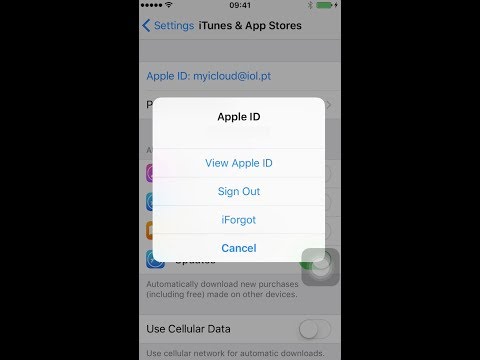
Saturs
- Rīkojieties, kā rīkoties, ja nevarat atcerēties savu iCloud Mail paroli
- Kā atiestatīt iCloud pasta paroli
- Kā atgūt zaudēto iCloud pasta atkopšanas atslēgu
Rīkojieties, kā rīkoties, ja nevarat atcerēties savu iCloud Mail paroli
ICloud Mail paroles aizmirsšana nenozīmē, ka jums vairs nekad nebūs piekļuves e-pastiem vai Apple kontam. Faktiski iCloud Mail paroli ir ļoti viegli atiestatīt, ja veicat dažas vienkāršas darbības.
Zemāk ir visas instrukcijas, kas vajadzīgas Apple iCloud Mail paroles atiestatīšanai, lai atjaunotu piekļuvi jūsu kontam. Ja pazaudējat atkopšanas atslēgu, šīs lapas beigās ir pieejama papildu atkopšanas darbība.
Ja jums ir bijis jāveic šīs vai līdzīgas darbības vairāk nekā vienu reizi, iespējams, ka jums ir jāglabā sava parole kaut kur drošā vietā, kur to varat vieglāk atgūt, piemēram, bezmaksas paroļu pārvaldniekā.
Kā atiestatīt iCloud pasta paroli

Aizmirstās iCloud Mail paroles atkopšanas darbības ir nedaudz atšķirīgas atkarībā no tā, vai esat iestatījis papildu drošību, taču vispirms sāciet ar šiem norādījumiem:
Ja jūsu kontā tiek izmantota divpakāpju autentifikācija un jūs šobrīd esat pieteicies savā iCloud Mail kontā iPhone, iPad, iPod touch vai Mac, pēc tam pārejiet uz sadaļu “Kad ir iespējota divpakāpju autentifikācija” daudz ātrāks paroles atiestatīšanas risinājums.
- Apmeklējiet Apple ID vai iCloud pierakstīšanās lapu.
- Noklikšķiniet uzAizmirsāt Apple ID vai paroli? saiti zem pieteikšanās laukiem vai pāriet tieši uz šo saiti.
- Pirmajā tekstlodziņā ierakstiet savu iCloud Mail e-pasta adresi.
- Zem tā ierakstiet rakstzīmes, kuras redzat drošības attēlā.
- Padoms: Ja nevarat izlasīt attēlā redzamās rakstzīmes, izveidojiet jaunu attēlu arJauns kods saiti vai klausieties kodu arRedze ir traucēta opcija.
- KlikšķisTurpināt.
Atkarībā no ekrānā redzamā norādījumiem skatiet nākamo instrukciju kopu.
Atlasiet, kādu informāciju vēlaties atiestatīt:
- IzvēlietiesMan ir jāatiestata paroleun pēc tam noklikšķiniet uzTurpinātlai sasniegtuAtlasiet, kā vēlaties atiestatīt paroli: ekrāns.
- Izvēlēties Saņemt e-pastu ja jums ir pieeja e-pasta adresei, kuru izmantojāt konta iestatīšanai vai izvēlējātiesAtbildiet uz drošības jautājumiem ja domājat, ka atceraties atbildes uz tām, un pēc tam nospiedietTurpināt.
- Ja izvēlējātiesSaņemt e-pastu, nospiedietTurpināt un pēc tam atveriet saiti, kurai Apple jums tikko būtu jābūt nosūtījis jūs uz failā esošo e-pasta adresi.
- Ja izvēlējātiesAtbildiet uz drošības jautājumiem, izmantojietTurpināt pogu, lai nokļūtu lapā, kurā tiek lūgta jūsu dzimšanas diena. Ievadiet to un pēc tam noklikšķiniet uzTurpinātvēlreiz, lai nokļūtu lapā ar saviem drošības jautājumiem. Atbildiet uz katru uzdoto jautājumu un sekojietTurpināt pogu
- UzAtiestatīt parolilapā ievadiet pilnīgi jaunu paroli iCloud Mail. Dariet to divreiz, lai apstiprinātu, ka esat to pareizi ierakstījis.
- NospiedietAtiestatīt paroli.
Ievadiet atkopšanas atslēgu.
Šis ekrāns tiks parādīts tikai tad, ja esat iestatījis savu Apple ID ar divpakāpju verifikāciju.
- Ievadiet atkopšanas atslēgu, kas jums būtu jāizdrukā vai jāsaglabā datorā, kad pirmo reizi iestatījāt divpakāpju verifikāciju.
- NospiedietTurpināt.
- Pārbaudiet, vai tālrunī nav īsziņas no Apple. Ievadiet šo koduIevadiet apstiprinājuma kodu ekrāns Apple vietnē.
- KlikšķisTurpināt.
- Uzstādiet pilnīgi jaunu paroli Atiestatīt paroli lappuse.
- NospiedietAtiestatīt paroli pogu, lai beidzot atiestatītu iCloud Mail paroli.
Kad ir iespējota divpakāpju autentifikācija:
Ja jums ir iestatīta divu faktoru autentifikācija, jums ir ierīce, kas ir pieteicusies šajā iCloud kontā, un ierīce izmanto piekļuves kodu vai pieteikšanās paroli, iCloud Mail paroli varat atiestatīt no uzticamas ierīces.
Tālāk ir norādīts, kā to izdarīt savā iPhone, iPad vai iPod touch.
- Dodieties uzIestatījumi > [Tavs vārds] > Parole un drošība > Mainīt paroli. Ja izmantojat iOS 10.2 vai vecāku versiju, dodieties uz vietni Iestatījumi > iCloud > [Tavs vārds] > Parole un drošība > Mainīt paroli.
- Ievadiet ierīces piekļuves kodu.
- Ievadiet jaunu paroli un pēc tam vēlreiz ierakstiet, lai to pārbaudītu.
- NospiedietPārmaiņas poga, lai mainītu Apple paroli.
Ja izmantojat Mac, rīkojieties šādi:
- Apple izvēlnē atverietSistēmas preferences ... izvēlnes vienums.
- Atvērt iCloud.
- Noklikšķiniet uzkonta informācijapogu.
- Piezīme: Ja jums tagad tiek lūgts atiestatīt savu Apple ID paroli, izvēlietiesAizmirsts Apple ID vai paroleun rīkojieties ekrānā, izlaižot 4. darbību.
- AtverietDrošība un pēc tam izvēlieties opciju paroles atiestatīšanai. Lai turpinātu, jums būs jāautentificējas, ievadot paroli, kuru izmantojat, lai pieteiktos savā Mac.
Kā atgūt zaudēto iCloud pasta atkopšanas atslēgu
Ja nezināt savu atkopšanas atslēgu, vislabāk ir izveidot pavisam jaunu, lai aizstātu veco. Šī atslēga būs nepieciešama, lai pieteiktos neuzticamā ierīcē ar savu Apple ID, kad ir iespējota divpakāpju autentifikācija.
- Apmeklējiet lapu Pārvaldīt savu Apple ID un piesakieties pēc pieprasījuma.
- Atrodi Drošība sadaļu un noklikšķiniet uzRediģētpogu tur.
- AtlasietIzveidot jaunu atslēgu ... saite.
- KlikšķisTurpināt uznirstošajā ziņojumā par veco atkopšanas atslēgu, kas tiek deaktivizēta, izveidojot jaunu.
- IzmantojietDrukāšanas atslēgapogu, lai saglabātu atkopšanas atslēgu.
- KlikšķisAktivizēt, ievadiet taustiņu un pēc tam nospiedietApstiprināt lai pārbaudītu, vai esat to saglabājis.

